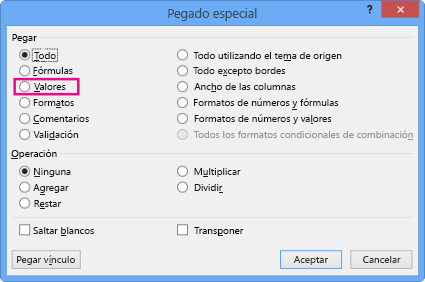El Inspector de documento encontró una o más características de BI que tienen una caché guardada en el libro, posiblemente con datos que no son visibles.
Estos son los tipos de datos almacenados en caché que busca el Inspector de documento:
-
PivotCache Esta caché se guarda para tablas dinámicas y gráficos dinámicos.
-
Segmentación de datos Esta caché se guarda para segmentaciones de datos (con o sin tablas dinámicas) y escalas de tiempo.
-
Caché de fórmulas de cubo Esta caché se guarda para fórmulas de cubo.
Problema
El Inspector de documento no puede quitar los datos almacenados en caché, ya que esto podría hacer que el libro dejara de funcionar correctamente.
Solución recomendada
La única manera de asegurarse de que el libro no contiene datos en caché para tablas dinámicas, gráficos dinámicos, segmentaciones de datos, escalas de tiempo o fórmulas de cubo es quitar todos esos elementos.
-
Tablas dinámicas
-
Para quitar una tabla dinámica pero conservar sus datos, seleccione toda la tabla dinámica y presione Ctrl+C.
-
Seleccione una celda de la hoja de cálculo fuera de la tabla dinámica, presione Ctrl+Alt+V y elija Valores.
Nota: Asegúrese de que los datos que pega no se superponen a la tabla dinámica.
-
Seleccione toda la tabla dinámica y presione Suprimir.
Sugerencia: Repita estos pasos para cada tabla dinámica del libro.
-
-
Gráficos dinámicos
-
Para quitar un gráfico dinámico pero mantenerlo como imagen, seleccione el área de gráfico dinámico y presione Ctrl+C.
-
Seleccione una celda de la hoja de cálculo fuera del gráfico dinámico, presione Ctrl+Alt+V y elija un formato de imagen .
-
Seleccione el gráfico dinámico y presione Suprimir.
Sugerencia: Repita estos pasos para cada gráfico dinámico del libro.
-
-
Segmentaciones y escalas de tiempo
-
Seleccione una segmentación de datos o una escala de tiempo y presione Suprimir.
Sugerencia: Haga esto para cada segmentación de datos o escala de tiempo del libro.
-
-
Fórmulas de cubo
-
Para quitar una fórmula de cubo pero conservar su valor resultante, seleccione la fórmula Cubo y presione Ctrl+C.
Nota: Si no sabe dónde están las fórmulas de Cubo, intente localizarlas buscando primero las celdas que contienen fórmulas .
-
Mantenga seleccionada la celda que tiene la fórmula Cubo, presione Ctrl+Alt+V y elija Valores.
Sugerencia: Haga esto para cada fórmula cubo del libro.
-
Borrar los datos almacenados en caché de tablas dinámicas o gráficos dinámicos
Para conservar cualquier tabla dinámica o gráfico dinámico en el libro, hay pasos que puede seguir para reducir o borrar los datos almacenados en caché en el libro.
Nota: Después de borrar los datos almacenados en caché, el Inspector de documento seguirá informando sobre estos elementos, ya que no podrá determinar si se borraron correctamente los datos almacenados en caché.
-
Cierre el Inspector de documento.
-
Seleccione un campo en la tabla dinámica o el gráfico dinámico y, a continuación, haga clic en Analizar > Opciones.
-
En la pestaña Datos , en el cuadro Número de elementos que se conservarán por campo , elija Ninguno y haga clic en Aceptar.
-
Haga clic en Analizar > actualizar.
Si ejecuta el Inspector de documento de nuevo, encontrará las tablas dinámicas y los gráficos dinámicos, tanto si tienen datos almacenados en caché como si no. Solo cuando quita tablas dinámicas y gráficos dinámicos, puede estar completamente seguro de que los datos almacenados en caché han desaparecido.